xp系统更改和删除驱动器号的详细方法
发布日期:2019-07-22 作者:系统之家系统 来源:http://www.1zd1.com
今天和大家分享一下关于对xp系统更改和删除驱动器号设置的方法,在使用xp系统的过程中经常不知道如何去对xp系统更改和删除驱动器号进行设置,有什么好的办法去设置xp系统更改和删除驱动器号呢?在这里小编教你只需要 1、xp操作系统来执行更改路径的话,是先在桌面上右击单击“计算机”即可弹出一个属性窗口,然后点击“管理”按钮即可弹出计算机管理对话框,在依次点击“计算机管理--磁盘管理” 2、选中你需要更改驱动器号的驱动磁盘(这里用d盘来举例),右击该驱动磁盘,在选择“更改驱动器号和路径”就搞定了。下面小编就给小伙伴们分享一下对xp系统更改和删除驱动器号进行设置的详细步骤:
一、更改驱动器号的具体操作步骤如下:
1、xp操作系统来执行更改路径的话,是先在桌面上右击单击“计算机”即可弹出一个属性窗口,然后点击“管理”按钮即可弹出计算机管理对话框,在依次点击“计算机管理--磁盘管理”如下图所示:
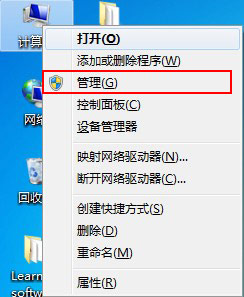
2、选中你需要更改驱动器号的驱动磁盘(这里用d盘来举例),右击该驱动磁盘,在选择“更改驱动器号和路径”如下图所示:
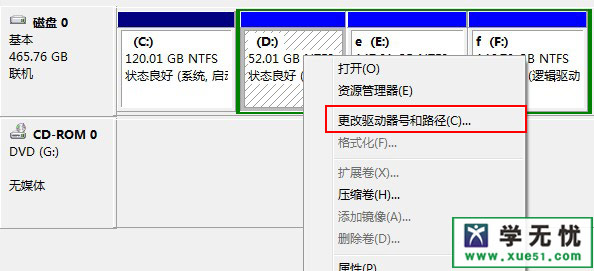
3、执行操作之后,会弹出一个更改驱动器号和路径的对话框,在点击“更改”按钮,在上面的下拉列表中选择一个驱动器号即可。选好驱动器号点击“确定”按钮---“确认”对话框。如图所示:
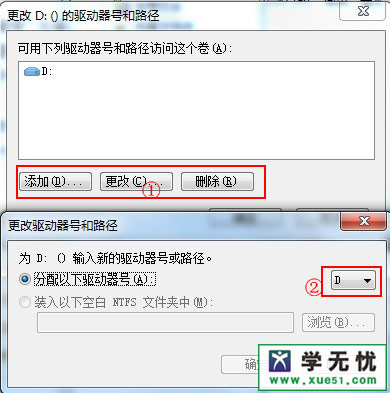
需要注意的是如果硬盘中有nTFs格式的分区的话,那么“更改驱动器号和路径”中的“装入以下空白nTFs文件夹中”就会变为可用状态。当然你在上图点击“删除”按钮的话也是可以将驱动器一并删除掉,但是删除掉之后本身磁盘里面的空间会转移到未使用的磁盘空间上,必须重新对这些空间进行分配,下面开始重新分配一下盘符选中没有盘符的空间,右键选择更改驱动号和路径,选择添加按钮,添加磁盘驱动器号进行分配即可。
二、建议大家一般情况不要去随意的更改你的驱动器号,可能会出现一些未知故障。更改驱动器号和路径会出现哪些问题呢?
更改驱动器号之后就可能会造成你的应用程序的快捷方式因为找到路径,路径错误而导致打不开的现象。因为我们修改了驱动器号的盘符符号,而在注册表中快捷方式的地址是没有修改,这样就会出现路径错误及参数不对的现象。如果你一定要更改你的驱动器号的话,建议在更改驱动器号的时候最好是将盘符上面一些重要文件保存到另一磁盘,防止出现错误,以免数据被丢失而后悔莫及。
- 深度技术Windows xp 经典装机版 2021.042021-03-15
- 深度技术Windows xp 精英装机版 2020.092020-08-16
- 电脑公司最新64位win10体验优质…2021-11-14
- 系统之家 Win8.1 青年装机版 2019.12(64位)2019-11-19
- 深度技术Windows7 专业装机版32位 2021.052021-04-14
- 雨林木风Windows7 特别装机版64位 2020.102020-09-18
- 萝卜家园Windows10 通用中秋国庆版32位 2020.102020-10-01
- 雨林木风WinXP 修正装机版 2020.082020-07-13
- 系统之家 GHOST WIN7 SP1 X86 经典旗舰版 V2017.032018-12-12
- 深度技术WinXP 可靠装机版 2021.052021-04-14
- 大师教您win10系统手动设置dns解决网页打不卡的问题2019-11-08
- xp系统打开solidworks提示VBE6ExT.oLB不能被加载的方法…2019-08-10
- 图文教你win10系统更改电脑临时文件夹的位置的方案2019-10-10
- win10系统写字板乱码怎么办|win10写字板乱码的设置技巧2019-07-02
- xp系统主题被禁用的修复技巧2019-08-08
- win7怎么自动关上显示器|win7自动关上显示器的办法2013-01-14
- 小编教你xp系统下CAd图纸打开速度很慢的步骤?2018-05-21
- 教你win7系统中玩梦幻西游总是一卡一卡的方法?2019-09-30
- win7高对比度配置点了没反应的完美处理办法2013-01-10
- 安装好wn7系统发现可使用内存变少如何回事?2016-06-07
